Wix ロゴ:Wix ロゴメーカーにアクセスする
3分
この記事内
- 独立型のロゴメーカーにアクセスする
- ダッシュボードのロゴメーカーにアクセスする
- エディタのロゴメーカーにアクセスする
- よくある質問
Wix ロゴメーカーにはウェブサイトの有無にかかわらずアクセスすることができます。独立型のロゴメーカーにアクセスして、ロゴと追加のデザインを編集することも、サイトのダッシュボードから直接ロゴメーカーにアクセスして、サイトと一緒にロゴデザインを管理することもできます。
こちらのロゴ・ブランドページからアカウント内で作成されたすべてのロゴにアクセスできます。独立型のダッシュボードからロゴを作成した場合は、該当するブランドページに移動します。また、サイトダッシュボードからロゴを作成した場合は、そのダッシュボードのロゴメーカーに移動します。
現在、Wix ロゴメーカーは Wix Studio ではご利用いただけません。ロゴを作成するには、サイトダッシュボードの「ロゴ・ブランド」にアクセスして、Wix Studio エディタでロゴを画像としてアップロードしてください。
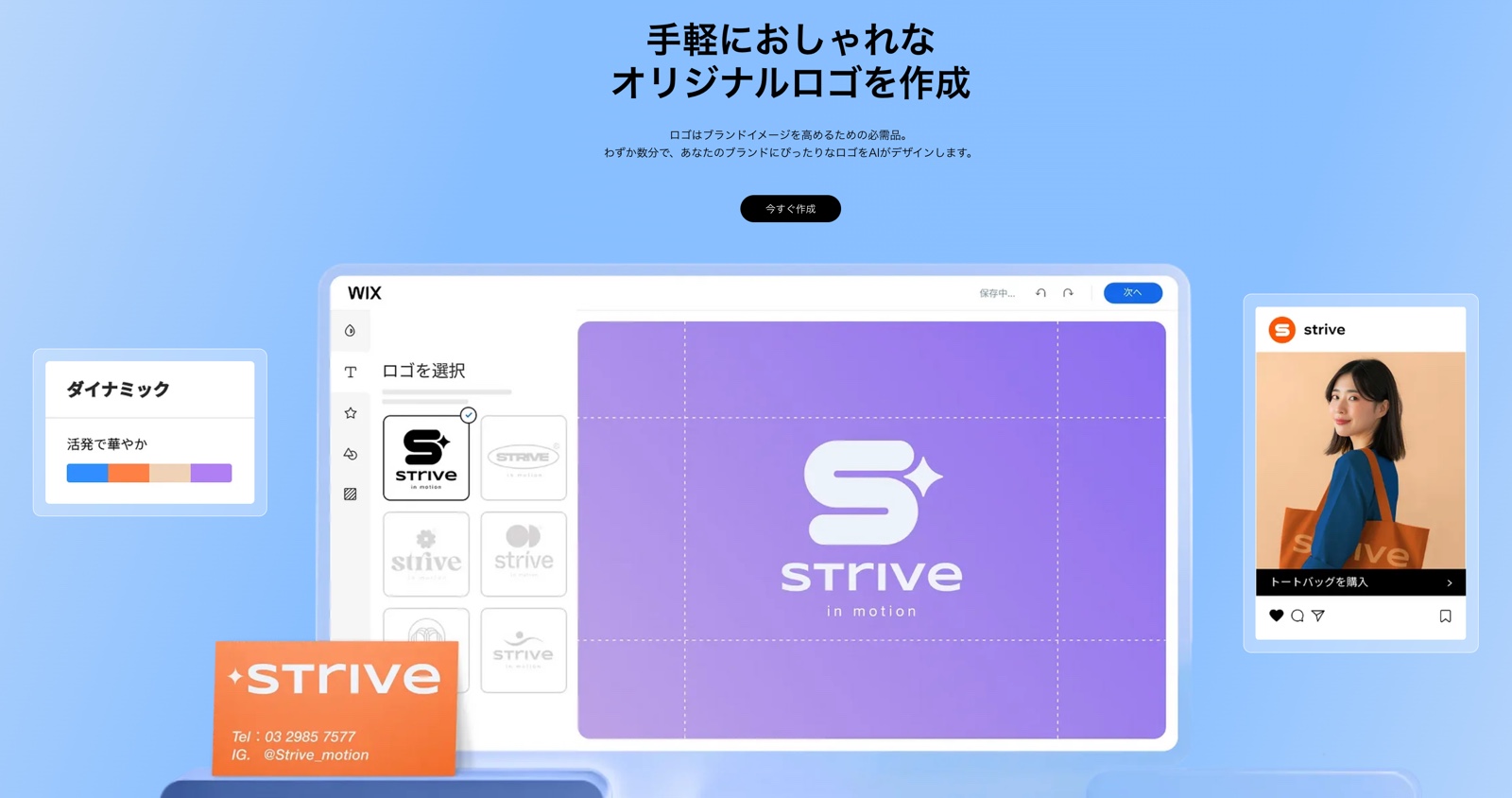
独立型のロゴメーカーにアクセスする
独立型のロゴメーカーから、ウェブサイトなしで完全なブランディングキットを作成できます。
独立型のロゴメーカーへのアクセスはこちら:wix.com/logo/maker
独立型のロゴメーカーを開くと、最後に作業していたブランドのブランドスタジオに移動します。ブランドスタジオでは、すべてのブランドとそのデザインを 1か所で管理できます。「マイブランド」ドロップダウンをクリックして、ブランド間を移動できます。
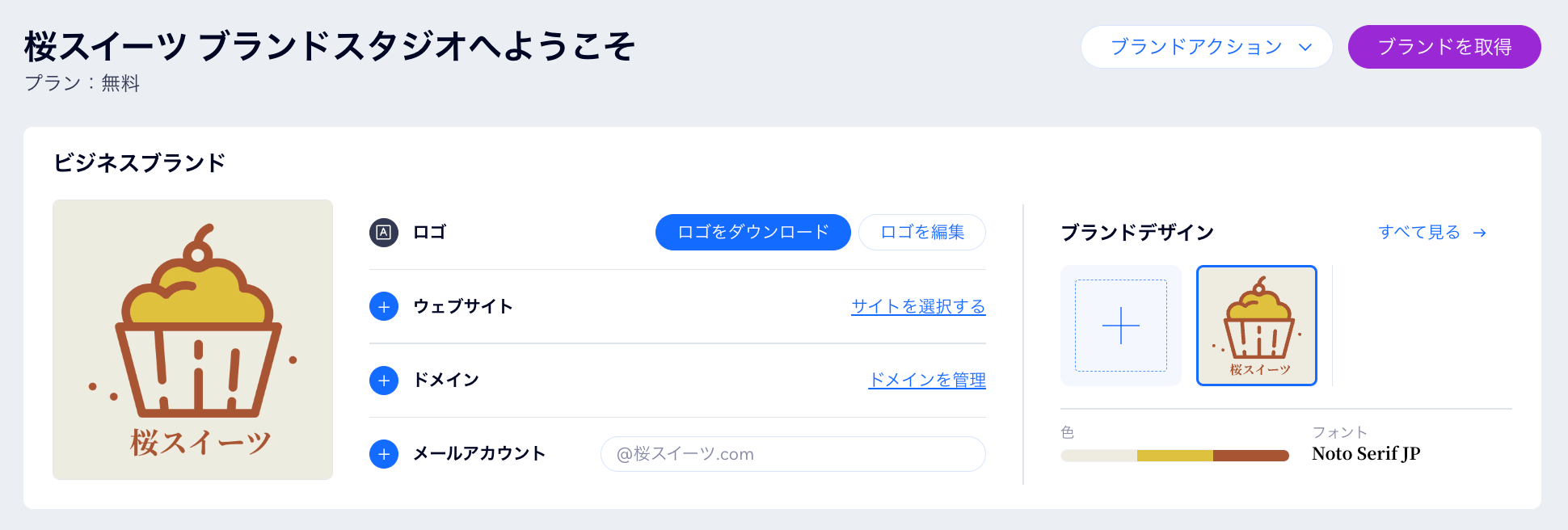
ダッシュボードのロゴメーカーにアクセスする
ダッシュボードから直接ロゴメーカーにアクセスし、継続的にブランディングを管理しましょう。
ダッシュボードのロゴメーカーにアクセスする方法:
- サイトのダッシュボードにアクセスします。
- サイドバーメニューで「サイト・モバイルアプリ」をクリックします。
- 「ロゴ・ブランド」をクリックします。
- オプションを選択します:
- デザインを作成する:
- 「新規作成」をクリックします。
- デザインするもの(ロゴ、名刺、SNS 投稿、または印刷商品)を選択します。
- 既存のデザインを編集する:
- 「最新のデザイン」下で該当するデザインにマウスオーバーし、「編集する」をクリックします。
- デザインをダウンロードする:
- 「最新のデザイン」下で該当するデザインにマウスオーバーし、「その他のアクション」アイコン
 をクリックします。
をクリックします。 - 「ダウンロード」をクリックします。
- 「最新のデザイン」下で該当するデザインにマウスオーバーし、「その他のアクション」アイコン
- デザインを作成する:
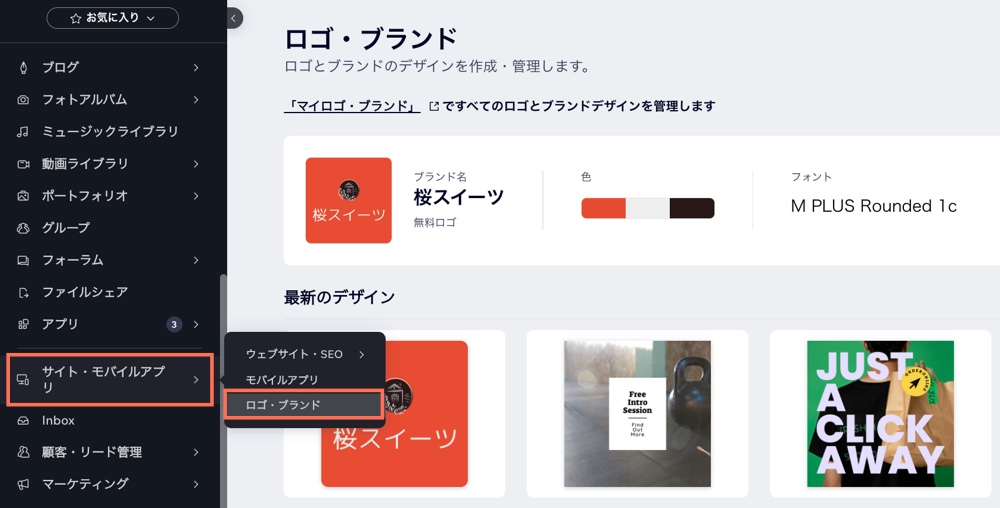
エディタのロゴメーカーにアクセスする
エディタで作業している場合、数回クリックするだけでロゴメーカーにアクセスすることができます。
ヒント:
ロゴを購入していない場合は、ロゴを作成し、200x200 の無料サンプルファイルを利用してサイトに表示してみることができます。高解像度のロゴファイルが必要な場合は、ロゴプランにアップグレードして購入できます。
エディタのロゴメーカーにアクセスする方法:
- エディタでサイトを開きます。
- 左のメニューで「パーツを追加」
をクリックします。
- 「画像」をクリックします。
- 「カスタムロゴ」を選択します。
- 「ロゴを追加」をクリックします。
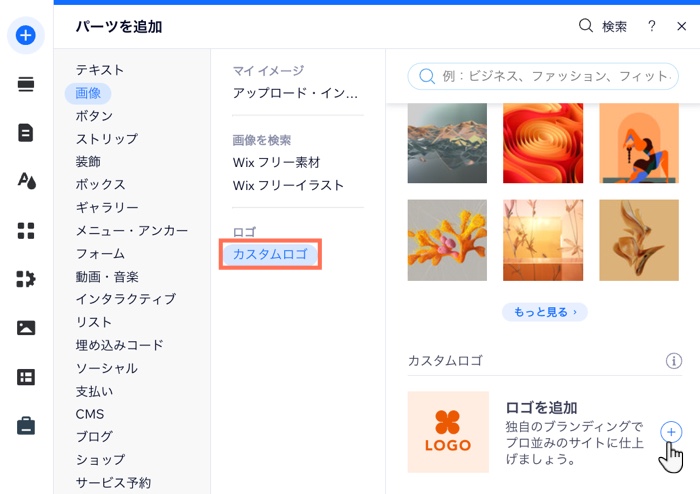
- ロゴを選択します。
- 「ブランドを管理」をクリックします。
- 必要な情報を追加し、利用可能なオプションからデザインを選択します。Wix ロゴメーカーでロゴを作成する方法はこちら
よくある質問
Wix ロゴメーカーへのアクセスに関する詳細は、以下の質問をクリックしてください:
ダッシュボードのロゴメーカーで複数のブランドを作成することはできますか?
Wix アカウント内のサイトに既存のロゴを接続 / 接続解除することはできますか?

